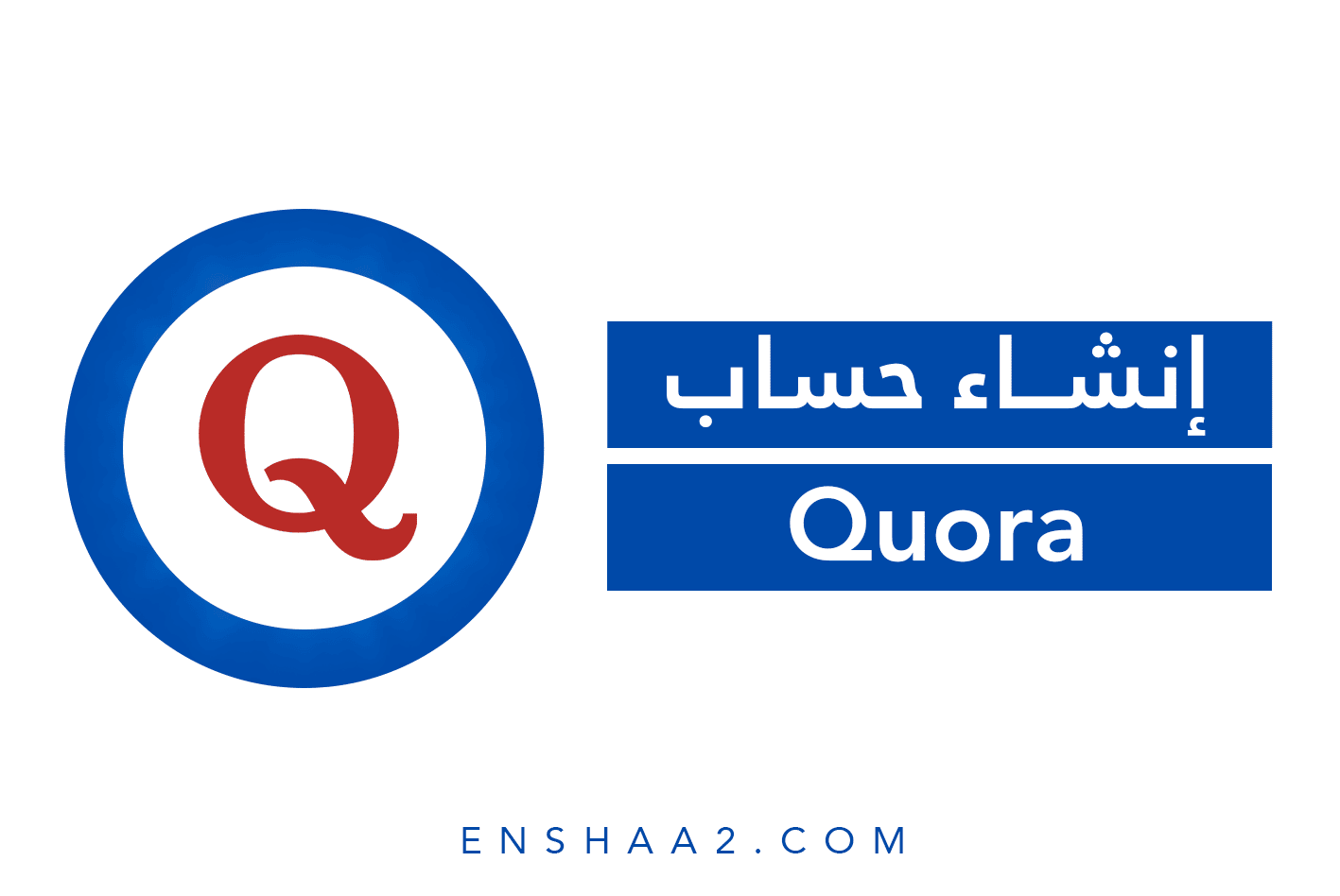هل تريد إنشاء مجموعة حصرية للطلاب من مدرستك أو جامعتك؟ هل تريد مساعدة زملائك في المدرسة في العثور على مجموعتك بعناوين بريدهم الإلكتروني؟ يوفر لك تطبيق GroupMe هذه الخاصية، حيث يمكنك بدء مجموعة مدرسية بمتابعة خطوات إنشاء School Group على GroupMe، تابع القراءة.
خطوات إنشاء School Group على GroupMe
- الخطوة الأولى: قم بتسجيل الدخول إلى الحساب الخاص بك على تطبيق GroupMe.
- الخطوة الثانية: من الصفحة الرئيسية للتطبيق، انقر على علامة التبويب “محادثة” من أسفل الشاشة.
- الخطوة الثالثة: يظهر أمامك قائمة المحادثات الخاصة بك على تطبيق GroupMe، انقر على أيقونة “القلم” من أعلى يمين الشاشة كما هو ظاهر أمامك في الصورة.
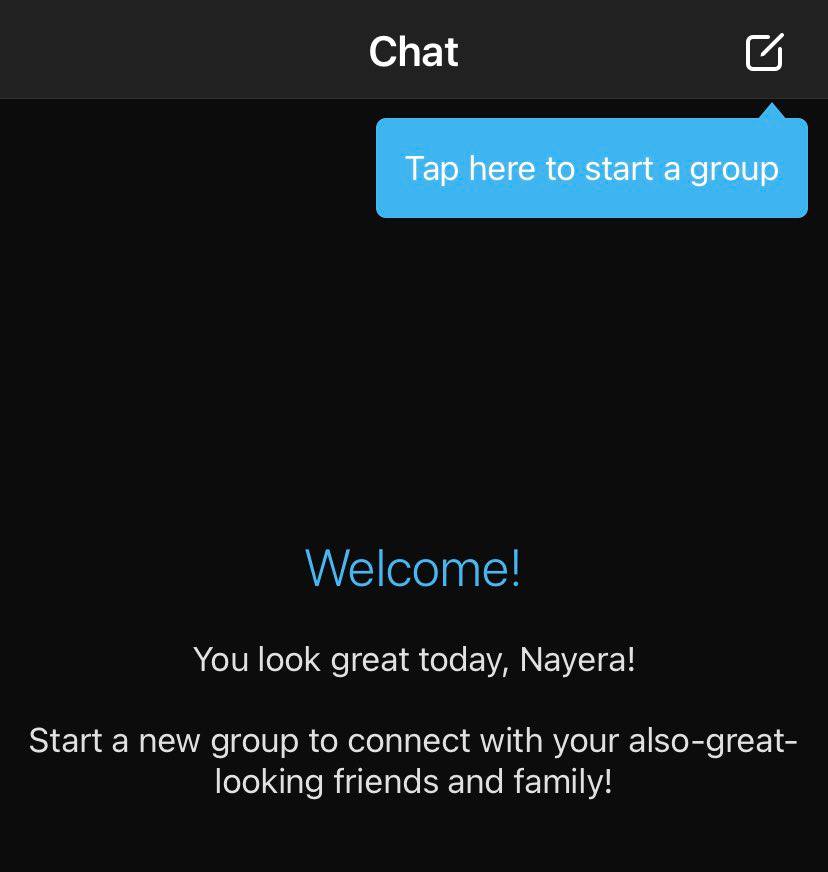
- الخطو الرابعة: يفتح لك التطبيق خيارات مختلف مثل، بدء جروب، أو بدء جروب مدرسي، أو بدء جروب إعلانات أو بدء رسالة مباشرة، اختر منها على School Group.
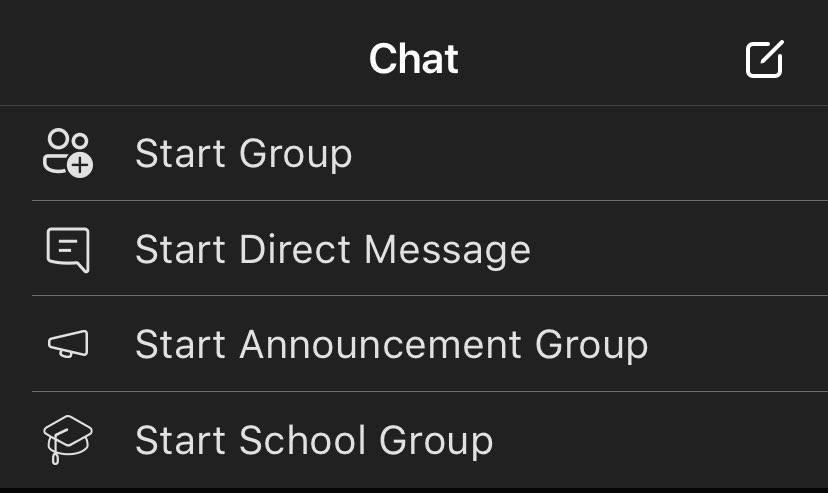
- الخطوة الخامسة: اكتب عنوان الإيميل الخاص بالمدرسة الخاصة بك في الخانة الظاهرة أمامك في الصورة التالية.
- الخطوة السادسة: اضغط على “Get PIN” الموجودة أسفل الشاشة للانتقال إلى الخطوة التالية.

- الخطوة السابعة: ينقلك تطبيق GroupMe إلى نافذة جديدة، قم باختيار اسم وموضوعًا اختياريًا للمجموعة، وأيضًا إضافة صورة بالنقر على أيقونة “الصورة” من أعلى الشاشة، واختيار صورة من البوم الصور، أو التقاط صورة حصرية بالنقر على اتخاذ صورة من الخيارات الظاهرة أمامك في الصورة.
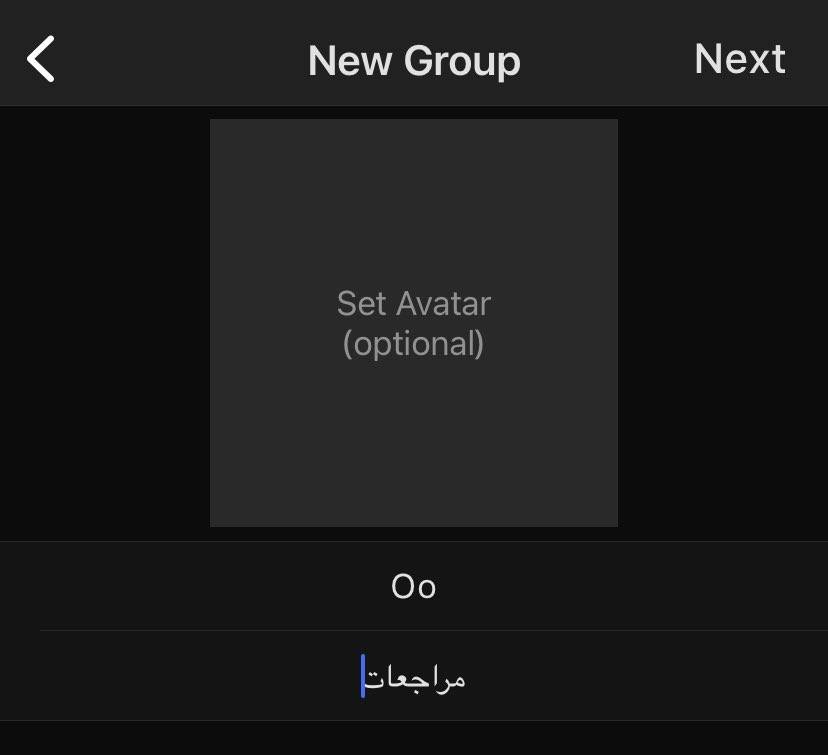
- الخطوة الثامنة: بعد الانتهاء من الخطوات السابقة انقر على التالي من أعلى يمين الشاشة.
- الحطوة التاسعة: يظهر نافذة جديدة لدعوة الأصدقاء باستخدام البريد الإلكتروني الخاص بهم أو رقم الهاتف، اختر ما تريد، فإذا كنت لم تمتلك أكونت على جوجل عليك الولوج من خلالنا لمعرفة خطوات انشاء حساب جيميل، كما يمكنك تخطي هذه الخطوة بالنقر على أيقونة “تخطي” من أعلى يمين الشاشة.
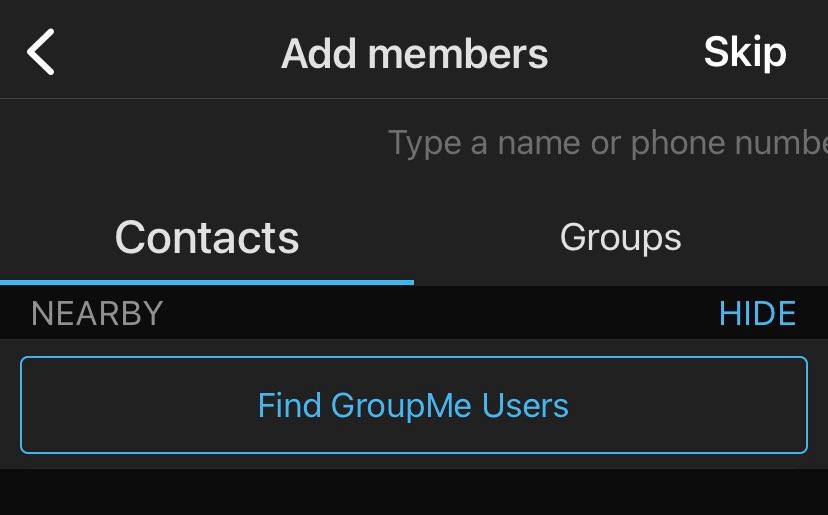
- الخطوة العاشرة: يفتح نافذة الجروب الذي قمت بإنشاءه للتو، ابدء في مراسلة أصدقائك بإرسال الرسائل من خلال شريط الدردشة في أسفل الشاشة.
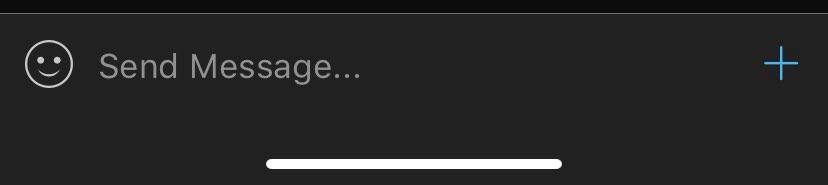
- يقدم التطبيق رموز تعبيرية لإضافتها أثناء الدردشة بالنقر على أيقونة “الطفل” بجانب شريط الدردشة.
- يمكنك أيضًا إضافة أشخاص آخرين إلى الجروب بالنقر على إضافة من أعلى شاشة الدردشة، أو مشاركة لينك الجروب إلى مستخدمين آخرين في التطبيقات التي تستخدمها على جهازك، كما ظاهر أمامك في الصورة التالية.
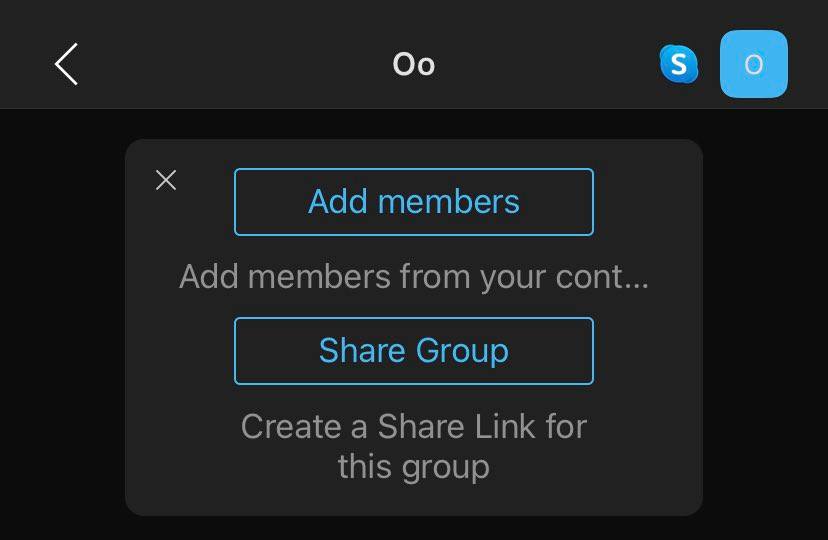
- إضافة صورة بالضغط على + الموجودة أسفل الشاشة، واختيار من الخيارات الظاهرة أمامك الآن، التقاط صور حصرية بالنفر على الكاميرا، أو اختيار صورة من ألبوم الصور على جهازك.
- إضافة صورة Gif، بالنقر على أيقونة + واختيار صورة Gif من شريط الخيارات الموجود في أعلى الشاشة.
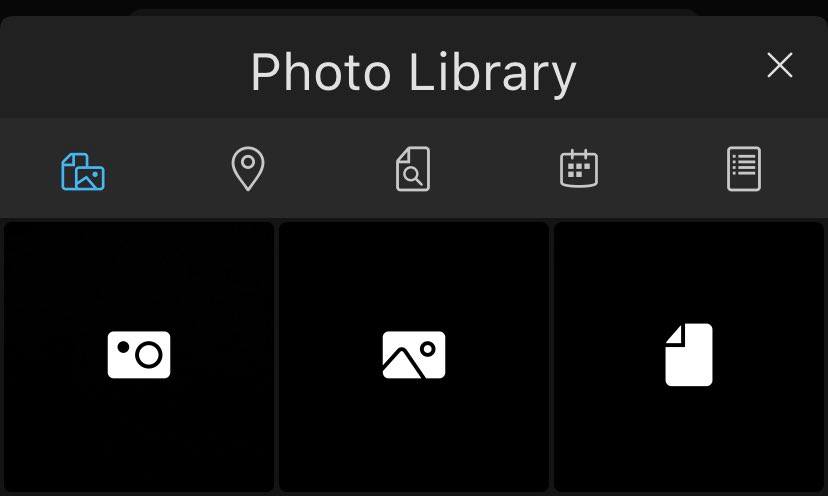
- مشاركة موقعك الحالي من خلال النقر على أيقونة + واختيار رمز الموقع، وابحث عن موقعك وقم بمشاركته في الدردشة، كما هو موجود في الصورة التالية.
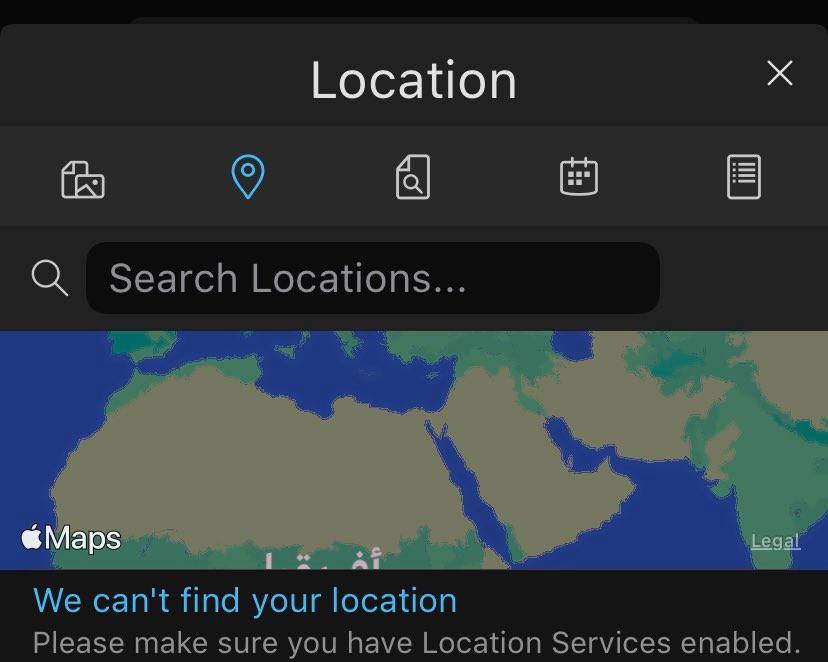
- التحكم في إعدادات School Group على GroupMe بالنقر على صورة الملف الشخصي، سيؤدي التطبيق بك إلى الإعدادات، اختر ما تريد تغييره، كما هو في الصورة.
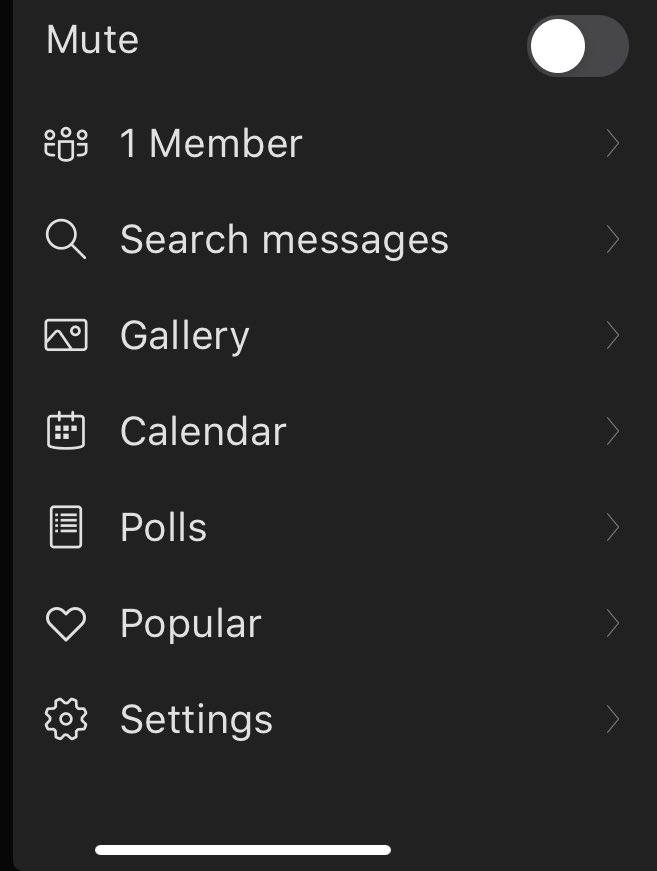
يمكن للمستخدمين باستخدام تطبيق GroupMe إنشاء مجموعات لجامعتهم أو مدرستهم باستخدام عنوان بريد إلكتروني، كما يستطيع المستخدمين الآخرين العثور بسهولة على مجموعاتك والانضمام إليها من خلال بريدهم الإلكتروني. كما وضحنا لكم خلال المقال في خطوات إنشاء School Group على GroupMe.